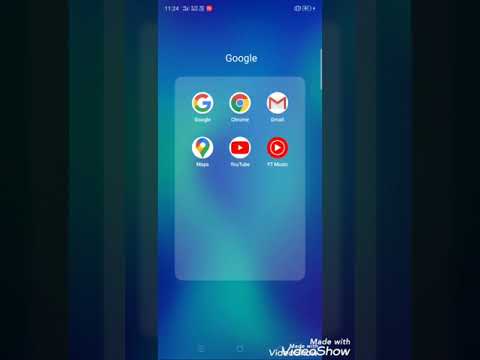
Inhoud
- stadia
- Methode 1 Weet wat je kunt verwachten
- Methode 2 Gebruik een keylogger
- Methode 3 Gebruik de browserwachtwoordbeheerder
- Methode 4 Gebruik een packet sniffer
Het kan handig zijn om te weten hoe je een Gmail-adres kunt hacken, vooral als je het wachtwoord van je account verliest. Het zou ook een goede manier zijn om de beveiliging van uw account te testen.Er zijn verschillende manieren om dit te doen, maar de meeste methoden omvatten het verkrijgen van het accountwachtwoord op een andere manier. Je moet weten dat het illegaal is om het Gmail-account van iemand anders te hacken.
stadia
Methode 1 Weet wat je kunt verwachten
-

Begrijp wat de grenzen zijn. Gmail is een ongelooflijk veilige service. De enige manier om iemands account te "hacken" is door zijn wachtwoord te stelen. Als uw doel een tweefactorauthenticatiesysteem heeft geïmplementeerd, hebt u ook hun mobiele telefoon nodig. Er is geen andere manier om een tweefactorauthenticatiesysteem te overwinnen. -

Begrijp de juridische problemen die dit kan veroorzaken. In de meeste delen van de wereld is het absoluut illegaal om zonder toestemming toegang te krijgen tot het account van iemand anders. Dit artikel is alleen geschreven voor educatieve doeleinden.
Methode 2 Gebruik een keylogger
-

Zoek een keylogger-programma dat aan uw behoeften voldoet. Dit is een programma dat de toetsaanslagen registreert die zijn gemaakt vanaf de computer waarop het is geïnstalleerd. Er zijn verschillende soorten keyloggers, gratis of niet, met verschillende stealth-graden in de computer. U moet al uw opties grondig onderzoeken. Hier zijn enkele populaire programma's:- Werkelijke Keylogger
- Spyrix Gratis Keylogger
- BlackBox Express
- KidLogger
- NetBull
-

Installeer de keylogger op de doelcomputer. U hebt beheerderstoegang nodig op deze doelcomputer. Op veel computers is het wachtwoord "admin" of er is gewoon geen wachtwoord.- Het installatieproces van de keylogger is afhankelijk van het programma dat u gebruikt.
- Het is illegaal om een keylogger te installeren zonder toestemming van de persoon die de computer gebruikt.
-

Start de toetsaanslagregistratieservice. Start de service zodat deze de toetsaanslagen begint op te nemen. Het proces hangt af van het programma dat u gebruikt. Als het programma meer dan één functie heeft, moet u het mogelijk configureren om te typen. -

Kijk uit voor de toetsaanslagen. Laat de keylogger aan wanneer het doelwit de computer gebruikt. Het programma zal waarschijnlijk veel informatie verzamelen. U kunt de informatie filteren op basis van het venster waarin de toetsaanslagen worden uitgevoerd. -

Wachtwoorden weergeven. Sommige programma's sturen u het wachtwoord per e-mail. Anderen hebben u nodig om ze te exporteren vanaf de computer waarop het programma wordt uitgevoerd. Blader door wachtwoorden om degene te vinden waarvan u denkt dat deze overeenkomt met het Gmail-account. Mogelijk kunt u het filteren via de Gmail ID-pagina.- Als het programma u de wachtwoorden niet per e-mail stuurt, moet u het openen vanaf de computer waarop het is geïnstalleerd.
Methode 3 Gebruik de browserwachtwoordbeheerder
-

Open de browser die door uw doel wordt gebruikt. Dit is degene die ze gebruikt om op haar computer op internet te gaan. U moet toegang hebben tot de computer van de persoon. Probeer dit als je de kamer uit bent en je weet dat je een paar minuten rust hebt.- Open een link vanuit een elektronisch of helpmenu om de standaardbrowser te starten.
-

Open de wachtwoordbeheerder. Houd er rekening mee dat het toegangsproces van de wachtwoordbeheerder verschilt, afhankelijk van de gebruikte browser.- Internet Explorer: klik op de tandwielknop of het menu Extra en selecteer "Internetopties". Klik op het tabblad "Inhoud" en vervolgens op de knop "Instellingen" in het gedeelte "AutoAanvullen". Selecteer "Wachtwoorden beheren" in het nieuwe venster.
- Chrome: klik op de Chrome Menu-knop (☰) en selecteer "Instellingen". Klik op de link "Geavanceerde instellingen weergeven" en scrol vervolgens omlaag naar het gedeelte "Wachtwoorden en formulieren". Klik op "Beheer wachtwoorden".
- Firefox: klik op de Firefox-menuknop (☰) en selecteer "Opties". Klik op het tabblad "Beveiliging" en vervolgens op "Opgeslagen wachtwoorden".
- Safari: klik op het menu "Safari" en selecteer vervolgens "Voorkeuren". Klik op het tabblad "Wachtwoorden".
-

Zoek het Google-accountwachtwoord voor uw doel. Gebruik de zoekbalk van de wachtwoordbeheerder om te zoeken naar 'Google'. Dit is de snelste manier om de lijst met wachtwoorden te verkleinen. Zoek naar het item accounts.google.com voor het doel-Gmail-adres. -

Toon het wachtwoord. Selecteer het wachtwoord en klik op de knop "Bekijken" of "Wachtwoord weergeven". Mogelijk moet u het wachtwoord van de computerbeheerder weergeven zodat wachtwoorden kunnen worden weergegeven. -

Voer het wachtwoord in en sluit de wachtwoordbeheerder. Noteer het wachtwoord en het juiste Gmail-adres. Sluit de wachtwoordbeheerder als u klaar bent met het maken van uw aantekeningen. -

Probeer dit wachtwoord op een andere computer. Als uw doel tweefactorauthenticatie niet heeft geactiveerd, moet u toegang hebben tot hun account. Het doelwit krijgt waarschijnlijk een melding dat er een verbindingspoging heeft plaatsgevonden vanaf een andere computer.- Als het doel tweefactorauthenticatie heeft geactiveerd, moet u de code naar hun mobiele telefoon verzenden. Er zijn geen andere manieren om het wachtwoord te vinden.
Methode 4 Gebruik een packet sniffer
-

Begrijp hoe het proces werkt. Wanneer iemand zich aanmeldt bij Gmail (of een andere authenticatieservice), wordt een bestand met de naam 'cookie' naar zijn computer verzonden. Met deze cookie kan de gebruiker verbonden blijven, zelfs als ze Gmail verlaten. Een packet sniffer kan cookies vinden die zijn overgedragen via een draadloos netwerk. Wanneer u een Gmail-cookie vindt, kunt u deze op uw computer openen en hebt u mogelijk toegang tot het gebied van uw doel. U moet verbonden zijn met hetzelfde wifi-netwerk als uw doel.- Deze methode werkt niet als uw doel codering heeft ingeschakeld (https: //). Deze functie is standaard ingeschakeld op Gmail, het nut ervan is beperkt.
- Het is illegaal om een packet-sniffer op een openbaar netwerk te gebruiken om gegevens te onderscheppen.
-

Download en installeer Wireshark. Dit is een gratis netwerkbewakingsservice die u kunt downloaden wireshark.org. Het is beschikbaar voor Windows, Mac en Linux. De installatie is eenvoudig, volg gewoon de installatie-instructies zoals u dat voor de meeste programma's doet.- Zorg er tijdens de installatie voor dat u ook de TShark-component installeert. Het is erg belangrijk om cookies op het draadloze netwerk te vangen. U moet ook WinPcap installeren.
-

Cookie Cadger downloaden. Dit is een Java-programma dat cookies vindt die via het draadloze netwerk worden verzonden en deze onderschept. Voor dit programma is geen installatie vereist. Het werkt op dezelfde manier op alle besturingssystemen.- U moet Java 7 hebben om Cookie Cadger te gebruiken. U kunt Java downloaden van java.com/download. Bekijk hoe u Java installeert voor meer informatie.
-

Maak verbinding met hetzelfde draadloze netwerk als uw doel. U moet verbonden zijn met hetzelfde draadloze netwerk als uw doel. Dit betekent dat je dichtbij deze moet zijn. -

Start Wireshark. Wireshark moet open zijn om Cookie Cadger te laten werken. -

Start Cookie Cadger en selecteer uw draadloze adapter. Selecteer de adapter die is verbonden met het draadloze netwerk in het vervolgkeuzemenu. U zou onbeveiligde cookies van andere netwerkgebruikers in het hoofdframe moeten zien. -

Gebruik het domeinfilter om Google-cookies te vinden. In de tweede kolom wordt de lijst weergegeven met domeinen waarin Cookie Cadger cookies heeft gevonden. Zoek vooral naar Google-domeinen mail.google.com.- Vergeet niet dat dit alleen kan werken als het doel geen "https" -verbinding gebruikt. Als zijn verbinding veilig is, kunt u geen cookies vinden.
-

Wanneer u een Gmail-cookie heeft gevonden, klikt u op "Verzoek opnieuw verzenden". De cookie wordt in uw webbrowser geladen. De juiste cookie brengt u rechtstreeks naar het rijk van het doelwit.- Vanaf het moment dat de persoon uitlogt, hebt u geen toegang meer tot zijn Gmail-account.